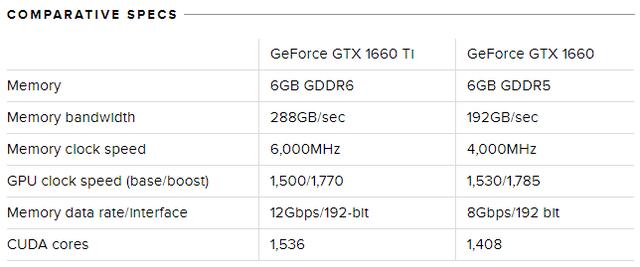1:将一张空白的DVD放入电脑的DVD刻录机中你可以使用任何可重写的DVD格式,只要DVD刻录机支持包括DVD±R和DVD±RW,尽管DVD±RW光盘在单独的DVD播放机中能播放的可能性较小,下面我们就来聊聊关于怎么将mp4刻录到光盘上?接下来我们就一起去了解一下吧!

怎么将mp4刻录到光盘上
1:将一张空白的DVD放入电脑的DVD刻录机中。你可以使用任何可重写的DVD格式,只要DVD刻录机支持。包括DVD±R和DVD±RW,尽管DVD±RW光盘在单独的DVD播放机中能播放的可能性较小。
将DVD放入电脑后,如果打开了任何自动播放窗口,将它们关闭再进行下一步。
如果你的电脑没有DVD刻录机(托盘上或周围没有“DVD”字样),那就得先买一个USB DVD刻录机并插入电脑。
2:下载DVD Flick程序。这个程序是免费的,并且可以编码MP4文件,在大多数DVD播放机上都能播放。下载方法如下:
在浏览器中访问 http://www.dvdflick.net/download.php
点击页面中间的下载DVD Flick。
等待下载开始。你可能还需要选择保存位置或者确认下载。
3:安装DVD Flick。下载完成后,双击DVD Flick安装文件,然后执行下列操作:
点击下一步。
选中我接受勾选框。
点击四次下一步。
点击安装。
点击下一步
4:打开DVD Flick。双击DVD Flick图标,图标类似于胶卷。DVD Flick窗口将会打开。在继续之前,你可能要在教程窗口中点击确定或关闭。
5:将MP4文件放入DVD Flick窗口中。找到要刻录到DVD上的MP4视频,点击视频并拖动到DVD Flick窗口,然后释放鼠标按钮。这样就可以把文件放到DVD Flick窗口中。如果DVD Flick在全屏窗口中打开,点击窗口右上角的双方框图标,然后点击并拖动窗口顶部,在屏幕上重新调整窗口。如果打开了两个窗口,可以将其中一个窗口拖到屏幕的最左边并对齐,然后选择另一个要打开的窗口,将它对齐到屏幕的另一边。
6:点击项目设置。这个选项卡在DVD Flick窗口顶部。这样就会打开DVD Flick“设置”页面。
7:点击刻录选项卡。它在页面左侧。
8:选中“将项目刻录到光盘”勾选框。可以在页面顶部附近找到这个框。选中这个框可以确保MP4文件将刻录到DVD光盘中。
9:点击同意。它在窗口底部。这样就会保存你的设置,并返回到DVD Flick首页。
如果你打算以后刻录项目都使用DVD Flick,点击默认使用。
10:点击创建DVD。这个按钮在窗口顶部。这样就会使DVD Flick开始编码,并刻录MP4文件。如果提示选择其他文件名,只需要点击继续。
11:等待过程结束。根据不同长度的视频,DVD编码和刻录可能需要几分钟到一个小时甚至更长时间。 12:测试DVD。这个过程完成后,你可以弹出DVD,并将它插入DVD播放机中。
小提示:使用DVD Flick时,可以将MP4文件转换为ISO文件,而不是DVD文件,方法是勾选“创建ISO镜像”框,而不是“将项目刻录到光盘”框。ISO镜像可以使用电脑内置的刻录功能刻录到DVD上,然后在大多数DVD播放机上都可以使用。
警告:部分DVD播放机,如老型号或蓝光播放机,无法播放用户制作的DVD。
,